Sicherheitseinrichtung ausgefallen
Wann wird "Sicherheitseinrichtung ausgefallen" angezeigt?
Wenn zur Sicherheitseinrichtung (auch "Signatureinrichtung" oder "Registrierkassenzertifikat") entweder keine Verbindung aufgebaut werden kann oder die Sicherheitseinrichtung eine ungültig Antwort zurückliefert.
Was muss ich bei "Sicherheitseinrichtung ausgefallen" machen?
Wenn der Ausfall länger als 48 Stunden dauert, dann müssen Sie eine Meldung (§ 17 RKSV) über den Systemausfall im FinanzOnline machen. Diese Meldung hat ohne unnötigen Aufschub, längstens binnen einer Woche ab Auftreten zu erfolgen.
Wenn der Ausfall kürzer dauert, müssen Sie erstmal gar nichts weiter machen, denn spätestens, wenn der nächste Beleg erfolgreich signiert werden kann, wird vom System ganz automatisch der gesetzliche Erforderliche Sammelbeleg (manchmal auch als "Nullbeleg" bezeichnet) erstellt. Dies wird Ihnen in der Hotelsoftware auch mittels der Benachrichtigung "Sicherheitseinrichtung wieder in Betrieb" angezeigt.
Eine zusätzliche händische Aufzeichnung ist nicht erforderlich, dies wäre nur erforderlich, wenn die gesamte Registrierkasse ausfällt, nicht aber bei einem bloßen Ausfall der Sicherheitseinrichtung
In der Regel dauern die Ausfälle des A-Trust Systems (A-Trust ist der Betreiber der Sicherheitseinrichtung) nur wenige Sekunden oder Minuten. Nur in ganz seltenen Ausnahmefällen kommt es zu längeren Ausfällen.
Nur wenn Sie innerhalb der nächsten 48 Stunden keine weitere erfolgreiche signierte Zahlung erfasst haben, müssen Sie den Sammelbeleg manuell erstellen. Dazu gehen Sie wie folgt vor:
Klicken Sie im Menü auf Einstellungen > Registrierkasse (AT)
Klicken Sie rechts unten auf den Knopf "Sammelbeleg erstellen"
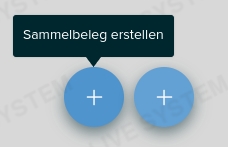
Wenn die Erstellung des Sammelbelegs erfolgreich war, erhalten Sie die Benachrichtigung "Sicherheitseinrichtung wieder in Betrieb"
Falls die Erstellung des Sammelbelegs fehlschlagen sollte, so kontaktieren Sie bitte unseren Support
Falls der Ausfall länger als 48 Stunden dauert, vergessen Sie bitte nicht auf die Ausfallmeldung im FinanzOnline
Wie kann ich überprüfen, ob ein Sammelbeleg erstellt wurde?
Klicken Sie dazu im Menü auf Einstellungen > Registrierkasse (AT)
Klappen Sie nun die Karte mit der Aufschrift "Spezialbelege" auf
Suchen Sie in der Liste nun nach einem kürzlichen erstellten Beleg mit der Bezeichnung "SummaryReceipt"
Diesen können Sie nun rechts in der Zeile, über das Druckersymbol ausdrucken und ablegen
Warum weißt der Sammelbeleg einen Betrag von 0,00 EUR auf?
Weil das gesetzlich so vorgeschrieben ist. Die Einzelbelege wurden bereits davor (ohne Signatur) im System erfasst und der Sammelbeleg dient lediglich der Wiederherstellung der Signaturkette.
Last updated